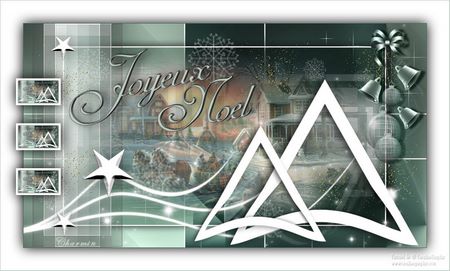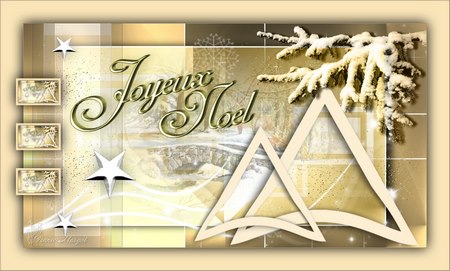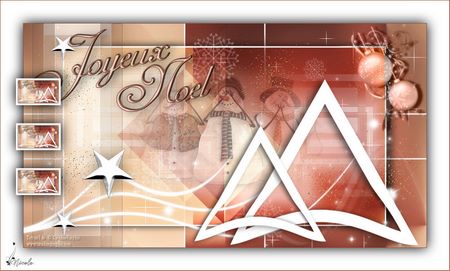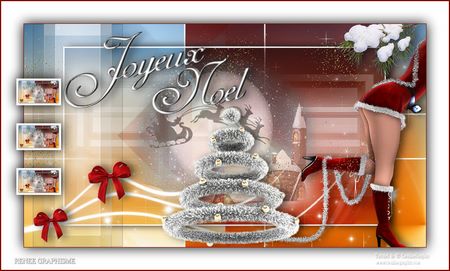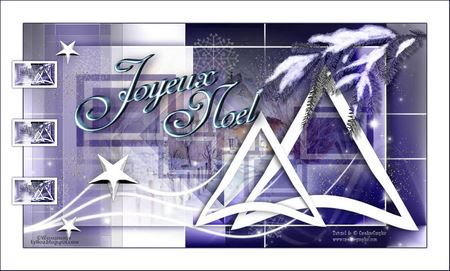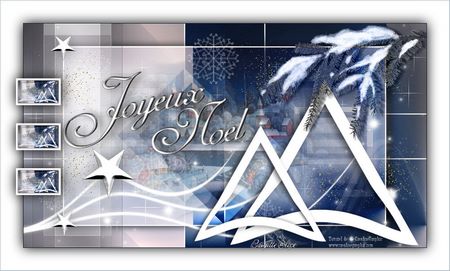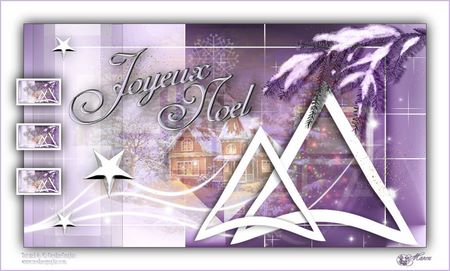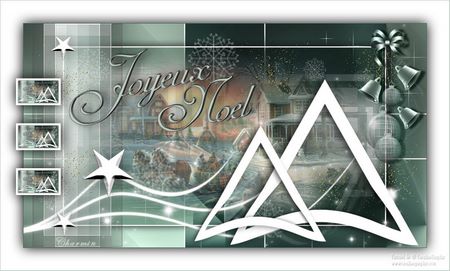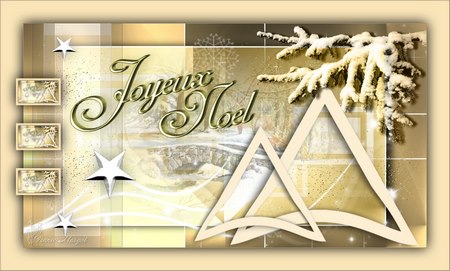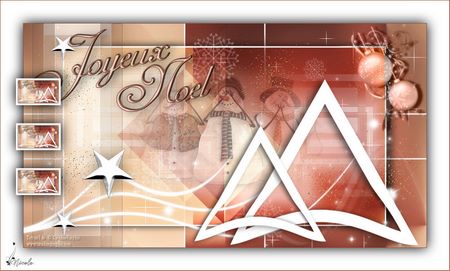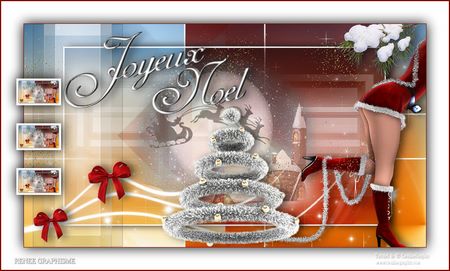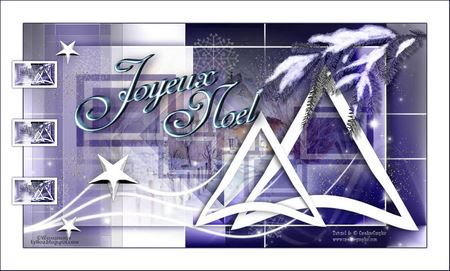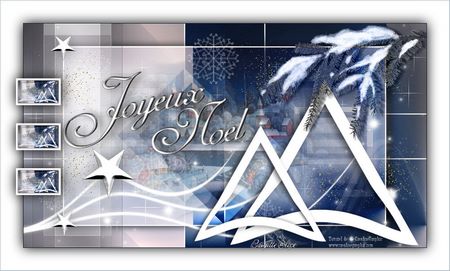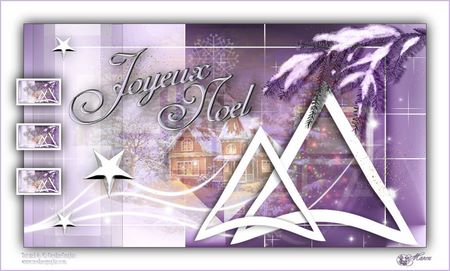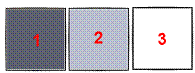
Couleur avant plan : #5c606f
Couleur arrière plan : #b9bfce
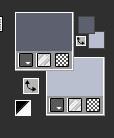
1.
Ouvrir votre calque Alpha sélection dans votre psp /Maj D pour le dupliquer
Ou Fenêtre /dupliquer nous travaillons sur la copie. Attention ce calque n’est pas vide, il contient les sélections
Préparé un dégradé Rectangle premier plan
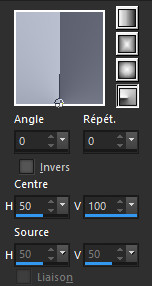
Remplir votre calque de votre dégradé
Effet /modules externes /Medhy /Sorting tile
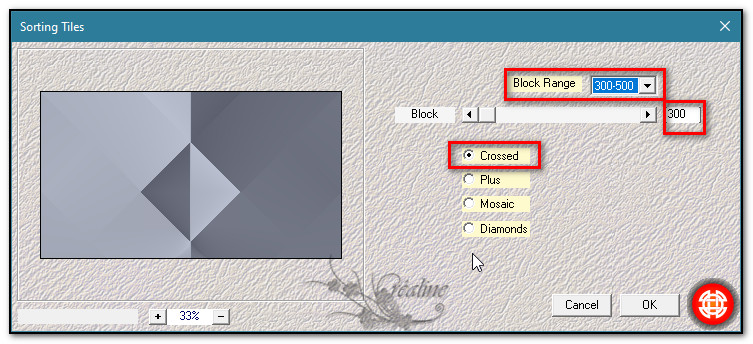
Effet Mosaïque sans jointures /Bégaiement Diagonal
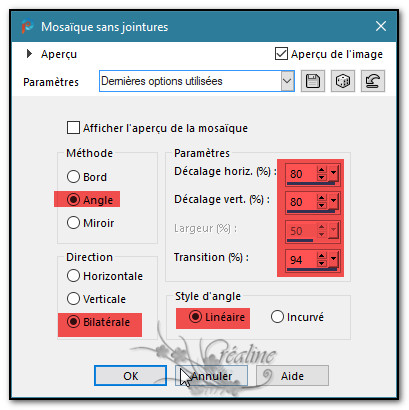
2.
Placez la couleur 3 #ffffff blanc en arrière plan
Calque /Nouveau calque
Remplir de couleur 3 arrière plan
Calque /nouveau calque de masque /à partir d’une image
Appliquer le calque VSP193
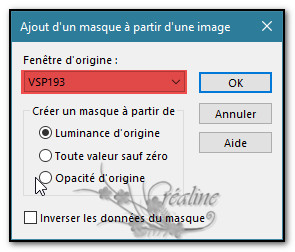
Fusionner le groupe
Double cliquer sur votre calque /Propriété de calque s’ouvre /cliquer sur style de calque
Cocher Lueur Externe
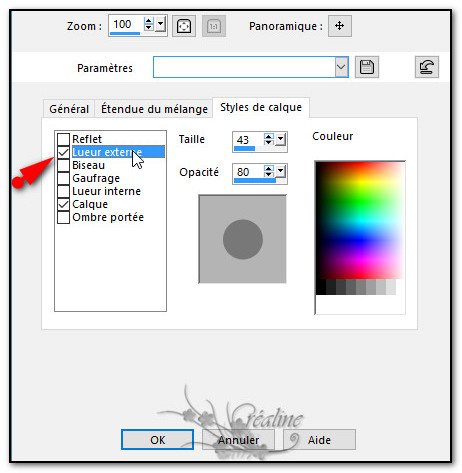
Baisser l’opacité de ce calque à 70 %
Réglage/netteté/netteté
3.
Placez vous sur votre fond /calque dupliquer
Image /redimensionner à 80 % tous les calques décochés
Placez le mode de ce calque sur Lumière Dure
Effet /effet 3D /Ombre porté
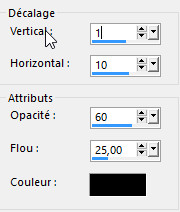
4.
Placez-vous sur votre fond
Effet /modules externes /Unlimited /VM Natural /Sparkle
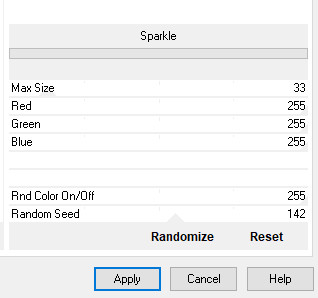
Effet /modules externes /Graphic Plus /Cross Shadow
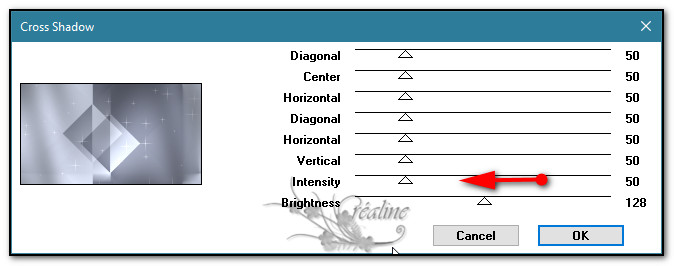
5.
Placez-vous en haut de pile
Activer votre misted paysage
Edition /copier le Misted-paysagehive10_9.10.2020
Retour sur votre travail /édition /coller comme nouveau calque
Baisser l’opacité de ce calque à 57 %
6.
Calque /nouveau calque
Sélection /charger à partir du canal alpha la sélection 1
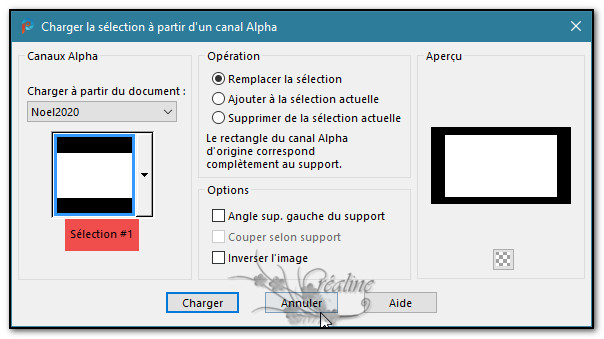
Sélection/modifier/Sélectionner les bordures de sélection
Cocher intérieur /bordure de 2 Anticrénelage cocher
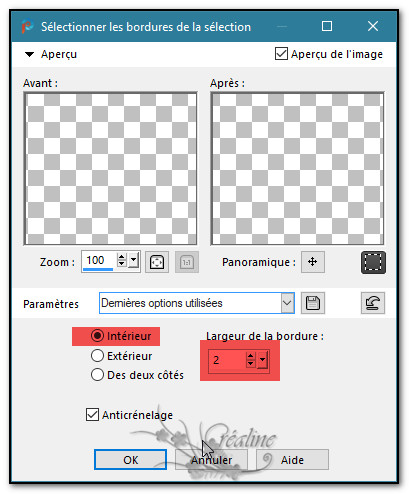
Versez la couleur 3 arrière plan (blanc)
Désélectionner tout
Calque /dupliquer (cadre)
Effet /effet image /Mosaïque sans jointures (par défaut)
7.
Calque /Nouveau calque
Sélection/charger à partir du canal alpha la sélection 2
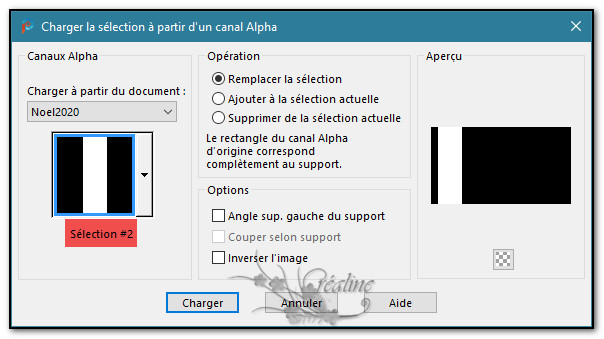
Remplir de la couleur 3 arrière plan (blanc)
Sélection/modifier contracter de 1
Supprime au clavier
Passer l’opacité de votre pot de peinture à 20
Versez à nouveau la couleur arrière plan dans la sélection
Désélectionner tout
N’oubliez pas de repasser l’opacité de votre pot de peinture à 100
Effet /modules externes /Vanderlee /Unplugged X /Defocus
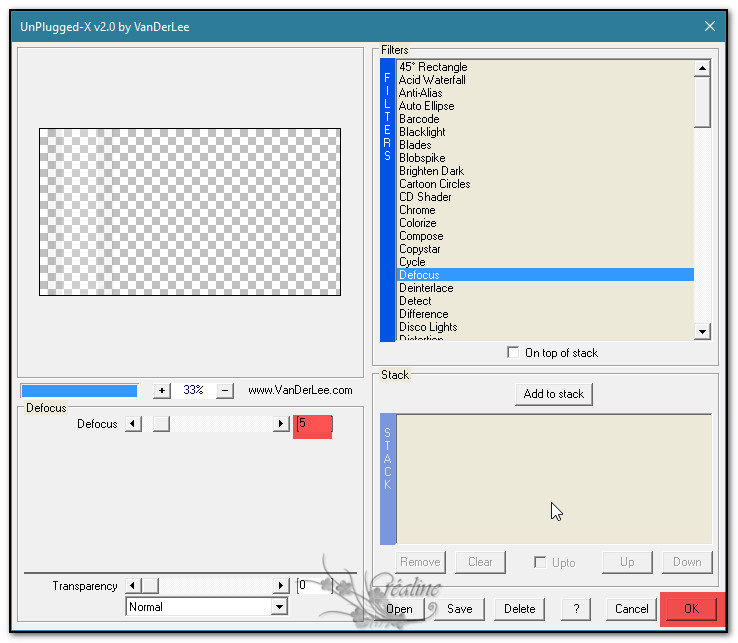
Calque /dupliquer
8.
Calque/nouveau calque
Remplir de la couleur 3 de l’arrière plan (blanc)
Calque /nouveau calque de masque /à partir d’une image
Charger le Narah- Mask0299
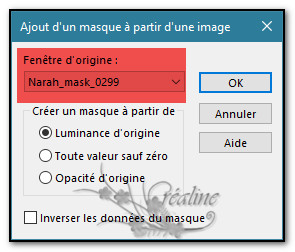
Fusionner le groupe
9.
Vous positionnez sur votre fond
Calque /dupliquer passer ce calque en mode Multiplier ou autres selon vos couleurs
Fusionner les calques visibles
10.
Activer le tube sapin-Noel2020Crealine /supprimer le watmaker
Sapin réalisé selon un tutoriel de Noisette Noël2015 Ici
Édition /copier
Retourner à votre travail /édition/coller comme nouveau calque
Placer à droite
Outil sélecteur (k) avec les paramètres ci-dessous
Position Horz 369 – Position vert 111
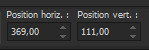
11.
Copier et coller votre tube titre sur votre tag
Coloriser selon vos couleurs , le titre est en niveau de gris
Ou écrivez votre propre texte avec la police fourni dans le matériel

J’ai appliqué un effet /modules externes /Eyes Candy Impact 5 /Extrude
Avec les paramètres suivant
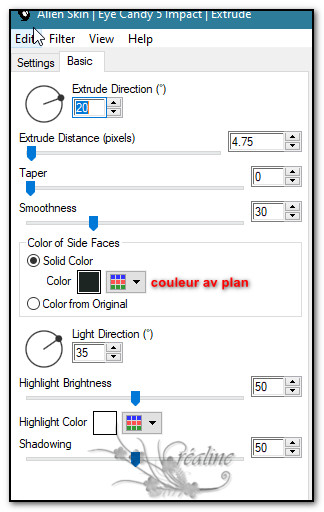
Placez votre texte à votre convenance
Appliquer une ombre portée
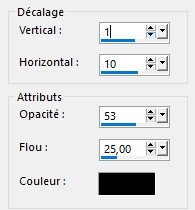
12.
Placez vous sur votre fond
Edition /copier cotre tube flocons –édition/coller comme nouveau calque
Baisser l’opacité de ce calque sur 57%
***
Édition /copier le tube poudre d’or –édition /coller comme nouveau calque
***
Placez-vous en haut de pile
Activer votre déco sapin enneigé
Édition/copier –édition/coller comme nouveau calque
Placer dans le coin supérieur droit
Passez ce calque en mode Luminance Héritée
Appliquer une ombre portée
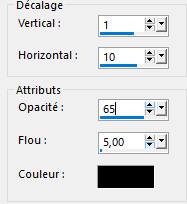
13.
Image/ajouter des bordures de 1 pixel couleur 1 foncé
Sélectionner tout/image ajouté des bordures de 50 pixels couleurs 3 blanc
Appliquer une ombre portée de 0/0/100/40 noir
Désélectionner tout
14.
Calque /dupliquer
Image /redimensionner à 10%
Image /rotation à droite
Effet /modules externes /Mura’s Meister /Copies
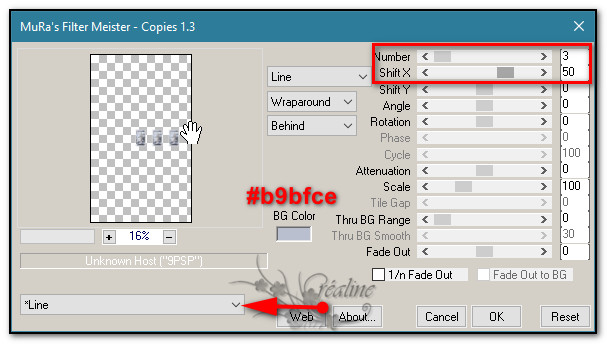
Image /rotation à gauche
Outils sélecteur ou déplacement (k) et placer selon les paramètres suivant
Position horiz 34 –Position Vert 173
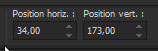
Appliquer une ombre portée comme précédent
***
Activer votre déco étoile
Édition/copier –édition /coller sur votre tag
Lettre K (outil sélecteur ou déplacement)
Position horz 93 - Position vert 56
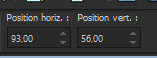
15.
Image /ajouter une bordure de 1 pixel couleurs 2 clair
*************
Ajouter le watmaker
Signer votre travail
Enregistrer en Jpeg
***********************
Voila c’est terminée
J’espère que vous avez passé un agréable moment en réalisant ce tutoriel
©Crealine 28-10-2020
Ajouter le watmaker
Signer votre travail
Enregistrer en Jpeg